

作者:Adela D. Louie, 最近更新:August 7, 2019
每個iPhone用戶體驗的最常見問題之一是,當他們收到彈出消息時說 “存儲幾乎已滿”。 是的,我們知道每台iPhone設備都配有大量內存,您可以使用它來存儲所有重要數據,例如短信,聯繫人等。 但是,仍有一些數據實際上帶有巨大的尺寸,例如照片和視頻。
今天,我們將向您展示如何做到 修復iPhone存儲空間 基於研究,我們提出了最有效的技巧。
部分1:在清理之前在iPhone上備份您的數據 - 必須!部分2:擺脫“iPhone存儲已滿”第3部分:結論
人們也讀iCloud Storage Full,如何管理?如何清除iCloud存儲
在繼續並刪除iPhone設備上的某些數據之前,您必須確保已備份所有重要數據。 您知道,以防它們可能會從您的iPhone設備中刪除。
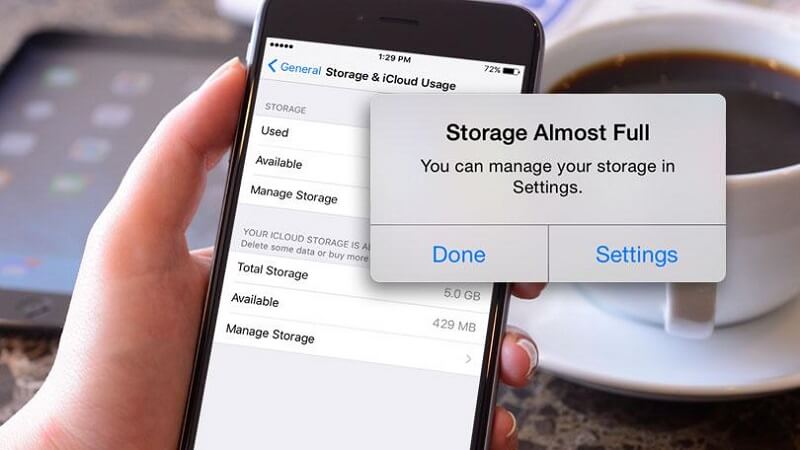
當談到在iPhone設備上備份數據時, FoneDog iOS數據備份和還原 是您可以使用的完美工具。 此程序可以備份所有短信,聯繫人,照片,視頻等。 關於FoneDog iOS數據備份和還原的最好的事情是,您實際上可以有選擇地選擇要備份和還原的數據。 這意味著您只選擇所需的數據,而不是備份您不再需要備份或恢復iPhone設備的數據。
現在,要開始使用FoneDog iOS備份和還原功能在iPhone設備上備份數據,這是一個您可以輕鬆遵循的快速指南。
步驟1:啟動程序並將iPhone連接到PC
能夠獲得併安裝FoneDog iOS數據備份和恢復後,讓它在您的PC上運行。 一旦程序運行,請繼續使用USB線將iPhone扣到PC上。
一旦FoneDog iOS數據備份和恢復檢測到您的iPhone設備,請繼續從中選擇iOS數據備份和恢復,這是一個非常主要的界面。 然後,在下一頁上,繼續並單擊iOS數據備份。
步驟2:選擇您的首選模式
然後在程序的下一頁上,將詢問您希望具有哪種類型的備份。 您可以選擇“標準備份” - 這是在沒有任何密碼的情況下備份數據的常用方法。
另一個是“加密備份” - 您可以使用密碼備份您的iPhone數據,作為其保護。 這樣,只有您可以訪問備份文件並且它們是安全的。
選擇備份模式後,請繼續並單擊“開始”按鈕,以繼續下一步。
步驟3:選擇您希望備份的數據
在該計劃的下一頁, FoneDog iOS數據備份和還原 然後會顯示您可以備份的所有文件類型,例如照片,消息,聯繫人,通話記錄等。 從那裡,您將能夠有選擇地從iPhone設備中選擇要備份的數據。 選擇要備份的文件後,繼續並單擊“下一步”按鈕。
步驟4:備份數據
一旦你點擊了Next按鈕,FoneDog iOS數據備份和恢復將開始備份你之前選擇的所有文件。 一旦備份過程完成,您就會看到備份文件的名稱和大小。
如果您希望備份更多數據,也可以單擊“備份更多”按鈕,或者如果要將其還原到iPhone或其他iPhone設備,請選擇“恢復iOS數據”。
現在,如果您已完成清理iPhone設備以為存儲騰出更多空間並希望將某些備份數據恢復到iPhone設備。
步驟1:轉到iOS數據還原
繼續使用USB線將iPhone設備連接到PC。 一旦檢測到您的設備,請繼續並選擇iOS數據備份和還原。 然後繼續選擇iOS數據還原。
步驟2:選擇您的備份文件
然後,FoneDog iOS數據備份和恢復將顯示您擁有的所有備份。 您可以通過備份文件的日期和大小來識別它們。 從那裡,繼續選擇所需的備份文件,然後單擊屏幕下方的“立即查看”。
步驟3:開始掃描備份文件
單擊“立即查看”按鈕後,FoneDog iOS數據備份和還原將開始掃描備份文件。 所以你要做的就是等到這個過程完成。
步驟4:恢復您想要的數據
掃描過程完成後,程序將顯示備份文件包含的所有數據。 從那裡,您可以繼續預覽它們,以便能夠僅選擇要在iPhone上恢復的數據。 完成選擇要還原的數據後,您可以將它們還原到iPhone或在PC上還原。 只需從屏幕下方的兩個按鈕中選擇即可。
現在,您已經知道如何輕鬆地從iPhone設備備份數據,並在完成清理iPhone設備後恢復它們。 因此,現在是時候釋放iPhone上的空間了。
因此,你將無法輕易逃脫 iPhone存儲完整消息,然後我們應該繼續從你的iPhone中刪除它。 以下是一些如何解決此問題的方法。
由於我們大多數人都喜歡在我們的iPhone設備上擁有大量應用程序,因此您甚至不會使用您下載的過去應用程序。 這就是為什麼你應該考慮刪除你不再需要的所有應用程序。
照片是您在iPhone設備上可以擁有的最大數據之一,這也是您應該考慮刪除那些您不再需要的數據的原因。 您可以刪除不再需要的屏幕截圖,也不要刪除任何相似的照片或視頻。
由於Safari瀏覽器是您在iPhone上使用的默認應用程序之一,並且是您可以使用的最佳瀏覽器,因此很可能您的iPhone上存儲了大量緩存。 為了讓你清理它們,這就是你需要做的。
完成後,從Safari中刪除所有緩存,然後按住電源按鈕繼續並重新啟動iPhone設備。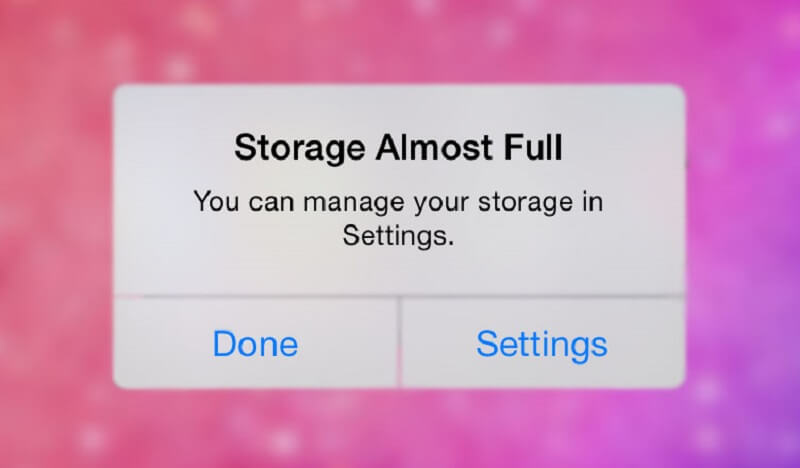
能夠在iPhone上安裝iCloud驅動器是您從使用相同iCloud帳戶的其他設備監控數據的最佳選擇之一。 但是,這也是為什麼你的iPhone存儲空間已滿的一種方式。 因此,為了讓您釋放一些空間,請繼續並禁用此功能。
一旦您在iPhone設備上重置設置,實際上除了您的設置和偏好之外,實際上不會刪除任何數據。 這實際上意味著其他數據(如聯繫人,短信,照片和其他數據)不會從您的iPhone設備中刪除。 並且要重置您的設置,您需要執行此操作。
我們的iPhone設備上的短信可能看似無害,但它們仍佔用您設備上的大量空間。 如果您收到大量照片,還包括此項。 所以,為了你能夠 清理一些空間 在iPhone設備上,只需繼續閱讀舊對話並刪除您認為不再需要的對話。
現在,為了使您能夠在iPhone設備上管理短信,您需要執行此操作。
iPhone設備上的Photo Stream功能實際上可讓您將所有圖片保存在包括Mac在內的所有iOS設備之間。 因此,一旦您嘗試在一台iOS設備上拍照,照片流功能也會將其上傳到您的iPhone。 這是此功能也有用的原因之一。
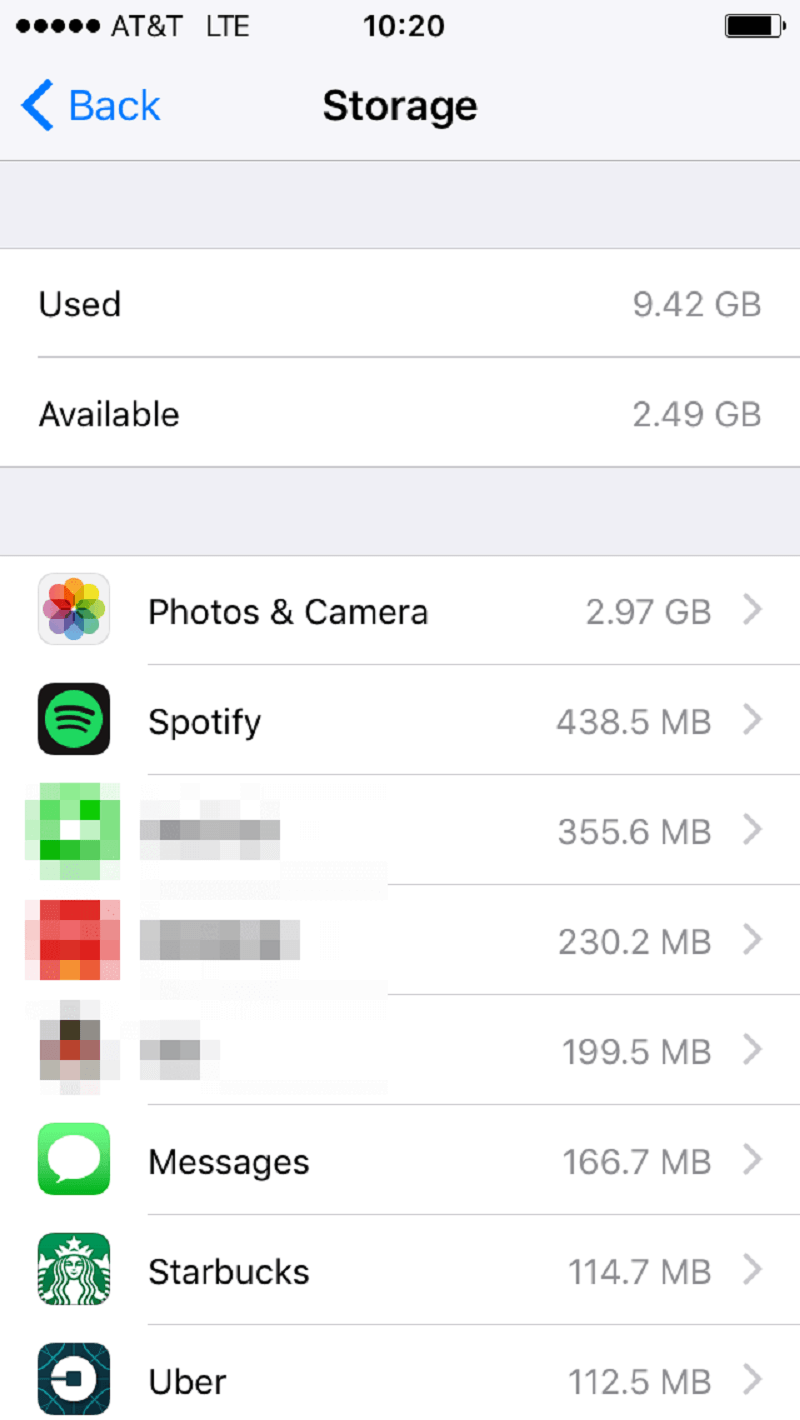
但是,既然你正在處理 修復iPhone設備上的完整存儲問題那麼這對你來說可能不是一個好選擇。 因此,為了在iPhone設備上節省更多空間,請繼續執行以下步驟,在iPhone上禁用此功能。
如果您已禁用此功能,則您的照片將不再同步到您的任何iOS或Mac設備。 但是,一旦你完成了處理你的iPhone存儲完整問題,那麼你可以繼續,如果你願意,可以重新開啟。
正如您所看到的,有很多方法可以解決這些問題 問題iPhone存儲空間已滿。 您只需要知道不再需要哪些數據,這樣您就可以繼續從iPhone設備中刪除它們。 這樣,您就可以清除更多空間。
此外,請記住,在您繼續嘗試iPhone設備上的其他內容之前,您必須始終備份您的寶貴數據。 這是為了讓您在iPhone上意外刪除數據時進行恢復。
發表評論
留言
熱門文章
/
有趣無聊
/
簡單難
謝謝! 這是您的選擇:
Excellent
評分: 5.0 / 5 (基於 1 個評論)